Alcatel A5 LED 5085D Silver: Телефон, Журнал вызовов и
Телефон, Журнал вызовов и: Alcatel A5 LED 5085D Silver
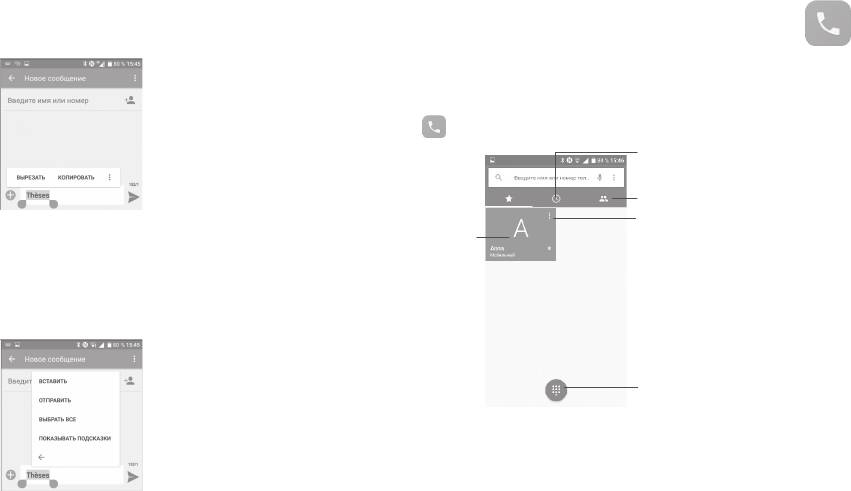
2�2 Редактирование текста
Выможетередактироватьтекст,которыйвыввели.
Телефон, Журнал вызовов и
3
•Чтобы начать редактирование текста, нажмите и удерживайте его. Также к
редактированиютекстаможноперейти,нажавнанегодважды.
Контакты ������������������������������������
•Дляизмененияобластивыделениятекстаперемещайтемаркеры,находящиеся
сдвухконцоввыделеннойобласти.
•Для выделенного текста доступны следующие опции: ВЫБРАТЬ ВСЕ,
3�1 Телефон ���������������������������������������������������������������
ВЫРЕЗАТЬ,КОПИРОВАТЬ, ОТПРАВИТЬи ПОМОЩЬ�
3�1�1 Осуществление вызова
Для осуществления исходящего вызова, когда телефон активен, перейдите на
главныйэкранинажмитевпанелиизбранныхприложенийиконкуприложения
Телефон
.
Журналвызовов
Контакты
Нажмите,
Нажмите,чтобыоткрыть
Вы также можете вставить новый текст
чтобы
экранинформацииоконтакте.
•Нажмитеполе,вкотороенеобходимоввеститекст,илинажмитеиудерживайте
вызвать
Выможетеотредактировать,
свободное поле. Курсор начнет мигать. При необходимости переместите
недавний
удалить,поделиться
маркер.
номер.
контактомилиотправить
сообщениеконтакту.
•Еслиувасимеетсяскопированныйранеетекст,нажмитенастроку.Появится
иконкаВСТАВИТЬ .Нажмитенанее,чтобывставитьтекст.
Нажмите,чтобыпоказать
панельнабораномера.
31 32
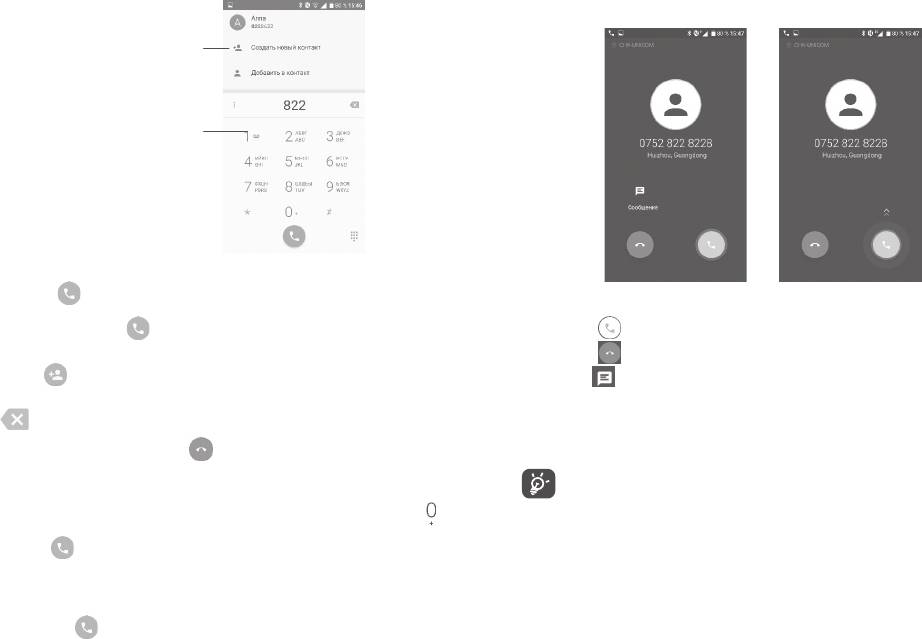
3�1�2 Принятие или отклонение вызова
Отображение
подсказываемого
номера
Нажмитеи
удерживайте
длядоступак
голосовойпочте
Чтобы совершить вызов, наберите номер с помощью экранной клавиатуры
и нажмите
. Также вы можете выбрать номер в меню КОНТАКТЫ или
Припоступлениивходящеговызова:
ЖУРНАЛ ВЫЗОВОВ путем скольжения или нажимая на соответствующие
пункты,затемнажмите
дляосуществлениявызова.
•Скользите
вверх,чтобыответить;
НабранныйваминомерможетбытьсохраненвКонтактах:дляэтогонажмите
•Скользите
вниз,дляотклонениявызова;
назначок
ивоткрывшемсяменювыберитепунктСоздать новый контакт.
•Нажмите
,чтобыотклонитьвызовиотправитьSMS-сообщение.
Есливыдопустилиошибку,выможетеудалитьнеправильнуюцифрунажатием
Для отключения мелодии входящего вызова, нажмите клавишу увеличения/
на
.
уменьшения громкостиилиперевернитетелефонэкраномвниз,есливключена
функция Перевернуть для отключения звонка. Чтобывключить эту функцию,
Длязавершениявызова,нажмите
.
перейдитевменюНастройки > Жесты > Перевернуть для отключения звонка
Ваштелефоноснащёнфункцией«Поворот 180°»,котораяавтоматически
Международный вызов
адаптирует изображение на экране при повороте телефона. Таким
образом,выможетеприниматьисовершатьвызовы,дажееслителефон
Чтобы осуществить международный вызов, нажмите и удерживайте
для
находитсявперевёрнутомположении.Включитьиливыключитьданную
ввода“+”,затемвведитемеждународныйкодстраныиполныйномертелефона
функциювыможетев менюНастройки > Экран > Функция «Поворот
инажмите
.
180°».
Экстренные вызовы
3�1�3 Голосовая почта
Есливаштелефоннаходитсявзонедействиясети,наберитеномерэкстренной
Услуга голосовой почты предоставляется вашим оператором сотовой связи
связинажмите
дляосуществленияэкстренноговызова.Этовозможнодаже
длятого,чтобывы не пропустилини одного важногозвонка. Голосовая почта
безSIM-картыибезвводаPIN-кода.
работаетвкачествеавтоответчика,ккоторомувыможетеобратитьсявлюбое
время.
33 34
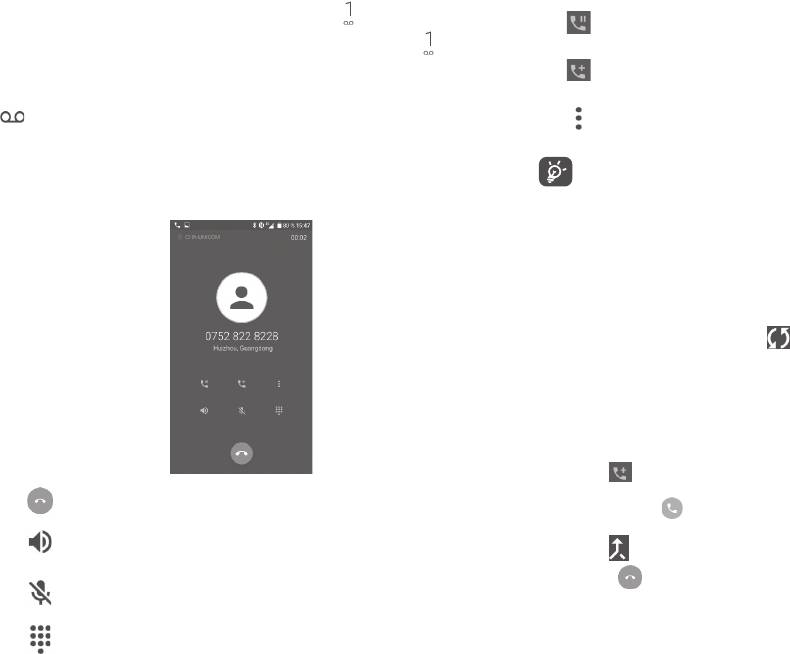
Длядоступакголосовойпочте,нажмитеиудерживайте .
Нажмите для для удержания текущего вызова. Нажмите на эту
иконкудлявозвращенияквызову.
Чтобы установить номер голосовой почты нажмите и удерживайте
, затем
нажмитеДОБАВИТЬ НОМЕР> Голосовая почта > Настройка > Номер голосовой
почты.
Нажмите,чтобыоткрытьдоступкфункцииДобавить вызов.
Если вы получили голосовое сообщение, в строке состояния появится иконка
. Откройте панель уведомлений и нажмите на пункт Новое голосовое
Нажмите,чтобыоткрытьдоступкфункцииНачать запись.
сообщение.
3�1�4 Во время голосового вызова
Во избежание прикосновений к экрану во время вызова, экран будет
автоматически заблокирован, когда пользователь поднесет телефон к
Для регулировки громкости во время вызова, нажмите клавишу увеличения/
ухуиразблокирован,когдателефонбудетвдалиотуха.
уменьшения громкости .
3�1�5 Управление несколькими вызовами
С помощью этого телефона можно осуществлять одновременно несколько
вызовов.
Смена вызовов
При приеме двух вызовов, нажмите
для переключения между вызовами.
Вытакжеможетепереключатьсямеждудвумялиниями.Текущийвызов будет
удержан,ивыпереключитесьнадругой.
Конференц-связь
(1)
Выможетенастроитьконференц-связь.
•Выберитепервогоучастникаконференц-звонка.
•Нажмите
ивыберитеДобавить вызов.
•Введитеномертелефоначеловека,котороговыхотитедобавитьвконференц-
Нажмитедлязавершениятекущеговызова.
связь и нажмите
. Вы также можете добавить участников из пунктов
ТелефонилиКонтакты.
Нажмитедляактивациигромкойсвязивовремявызова.Нажмите
ещераздляотключениягромкойсвязи.
•Нажмите
,чтобыначатьконференцию.
•Нажмите
для завершения конференц-связи и отключения всех
Нажмите для отключения громкости вызова. Нажмите еще раз
собеседников.
длявключениягромкостивызова.
Нажмите,чтобыпоказатьпанельнабораномера.
(1)
Зависитотвашегооператорасотовойсети.
35 36
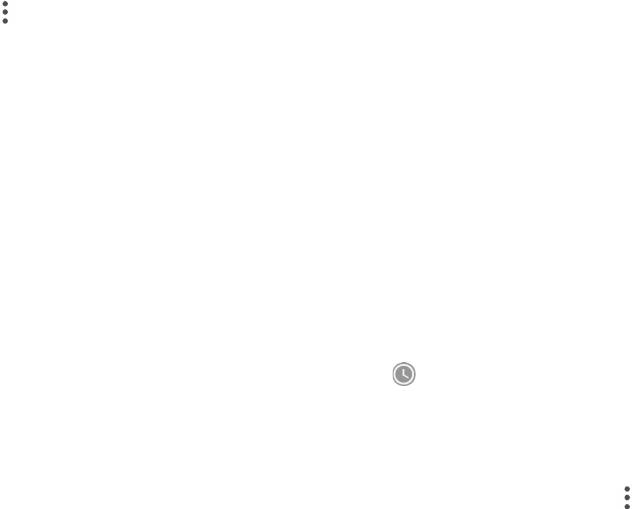
3�1�6 Настройки вызовов
- Фиксированный набор
Фиксированныйнаборномеров(FDN)–эторежим,прикоторомисходящие
Находясь на экране набора номера, нажмите и выберите Настройки�
вызовывозможнытольконаопределенныеномерателефонов.Этиномера
Доступныследующиеопции:
находятся в списке FDN. Наиболее распространенное практические
примененияFDN являетсяограничение родителямиисходящихвызовових
Общие настройки
детей.Вцеляхбезопасности,длявключенияFDNвампридётсяввестикод
PIN2,которыйвыможетеполучитьусвоегомобильногооператора.
•Сортировка: Нажмите,чтобыотсортироватьсписокпоимениилифамилии.
- Переадресация вызова
•Формат имени: Нажмите, чтобы выбрать порядок отображения имени и
фамилии.
Нажмите,чтобынастроитьто,какбудутпереадресовыватьсявызовы,когда
вызаняты,неможетеответитьилинедоступны.
Мелодии и вибросигнал
- Запрет вызовов
Вданномменювыможетеустановитьмелодиювходящеговызова,вибросигнал
Нажмитедлянастройкизапретаисходящихивходящихвызовов.Установите
входящеговызоваизвукклавишномеронабирателя.
флажокдля включенияфункцииЗапретвызова дляисходящихивходящих
вызовов.
Шаблоны сообщений
- Дополнительные настройки
Нажмите,чтобыизменитьшаблонысообщенийбыстрыхответов.
Нажмите Отображение моего номера, чтобы использовать настройки
оператора по умолчанию для отображения номера в исходящих вызовах.
Установите флажок в пункте Ожидание вызова, для уведомления вас о
Аккаунты вызовов
поступленииновоговызовавовремяразговора.
•Настройки вызовов для SIM1 и SIM2: выберитеSIM1илиSIM2длянастройки
ихпараметров.
(1)
3�2 Журнал вызовов
- Голосовая почта
Для доступа к списку вызовов, находясь в приложении Телефон, нажмите на
Сервис: В открывшемся диалоговом окне вы можете выбрать службу
вкладку Журнал вызовов
. Всписке вызовов отображаются пропущенные,
голосовойпочтывашегооператораилидругуюслужбу.
исходящиеивходящиевызовы.
Настройка: Есливыиспользуетеголосовуюпочтувашегооператорасотовой
Нажмите на контакт или номер для просмотра информации. Выбрав любую
сети, в открывшемся диалоговом окне вы можете ввести номер вашей
записьвспискевызовов,выможетеосуществитьновыйвызов,отправитьSMS
голосовойпочтыдляпрослушиванияоставленныхсообщенийиуправления
на контакт или номер, просмотреть подробную информацию о вызове или
вашей голосовой почтой.Вы можете поставить запятую (,) чтобывставить
удалитьего.
паузувномере-например,чтобыдобавитьпарольпосленомера.
Нажмите ивыберите Журнал вызовов дляпросмотравсегожурнала вызовов.
Мелодия уведомления: Нажмите,чтобыустановитьмелодиюуведомления
Чтобы очистить ненужную информацию о вызовах, нажмите
и выберите
опоступленииновогоголосовогосообщения.
Удалить. Чтобы очистить всю историю вызовов, выберите Очистить журнал
Вибросигнал:Установитефлажок,чтобывключитьвибрациюприполучении
вызовов.
новогоголосовогосообщения.
(1)
Толькодля5085D
37 38
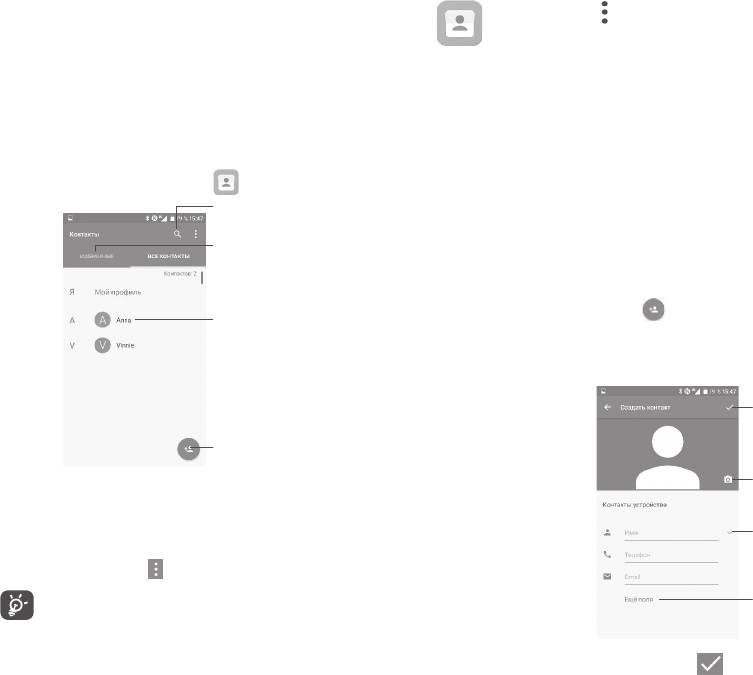
Нажмите
дляоткрытияспискадоступныхфункций:
3�3 Контакты ������������������������������������������������������������
•Фильтр контактов Выберитеконтактыдляотображения.
Контактыпозволяютбыстроилегкосвязатьсяслюдьми.
•Импорт/Экспорт Импорт и экспорт контактов между телефоном,
Вы можете просматривать или создавать контакты на вашем мобильном
SIM-картой и картой памяти и другими доступными
телефоне,атакжесинхронизироватьихсвашимаккаунтомGoogleилидругими
аккаунтами.
приложениямивИнтернетеилителефоне.
•Группы Нажмите,чтобысоздатьгруппу.
•Аккаунты Управление настройками синхронизации различных
3�3�1 Просмотр контактов
аккаунтов.
•Настройки Нажмите, чтобы настроить сортировку и формат
Длядоступакконтактам,нажмите .
отображенияимениифамилииконтактов.
Нажмите для поиска
•Чёрный список Нажмите для просмотра заблокированных контактов.
вКонтактах
Вытакжеможетеразблокироватьих.
Нажмитедля
просмотраизбранных
контактов
3�3�2 Добавление контакта
Нажмите,чтобыоткрытькарточку
контакта
Нажмитеиконку наэкранеспискаконтактов,чтобысоздатьновыйконтакт.
Нажмите и удерживайте, чтобы
Выможетеввестиимяконтактаидругуюконтактнуюинформацию.Передвигаясь
выбрать текущий контакт или
вверх вниз по экрану вы можете с легкостьюперемещатьсяот одного поля к
все контакты для последующего
другому.
удаления
Нажмите,чтобысохранить
Нажмите, чтобы добавить
новыйконтакт
Нажмите,чтобывыбрать
илисделатьфотодля
контакта.
Удалить контакт
Нажмите,чтобыоткрытьдругие
доступныеярлыки
Чтобы удалить контакт, нажмите и удерживайте контакт, который требуется
удалить,затемнажмите
иподтвердитеудаление,нажавУдалить.
Контакт будет также удален из других приложений на телефоне или
Нажмите, чтобы добавить
интернетавовремяследующейсинхронизациивашеготелефона.
поле
Длязавершениянажмите .
39 40
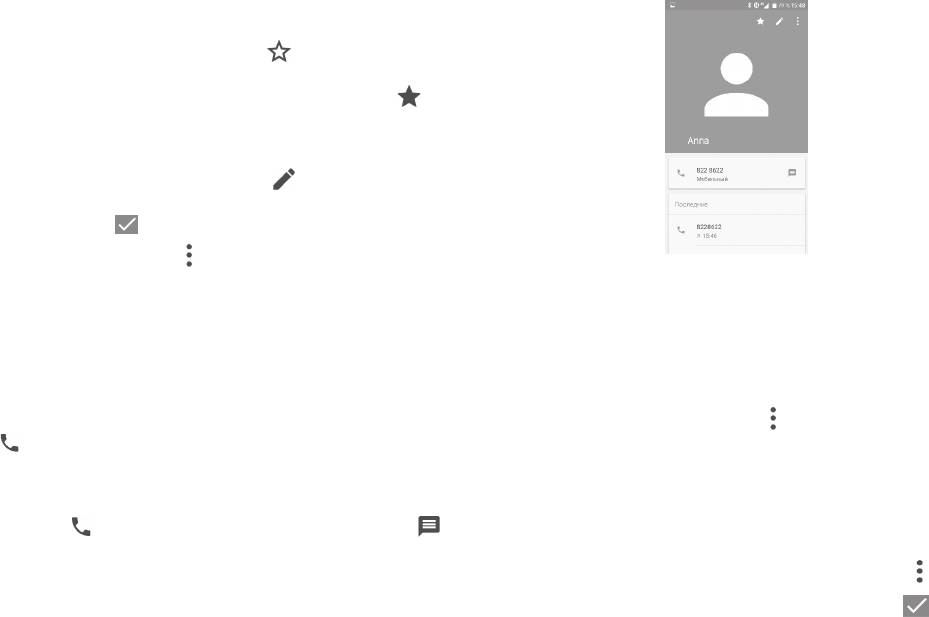
Добавить/удалить из избранных
(1)
Для того, чтобы добавить контакт в Избранное, нажмите на контакт для
просмотраподробнойинформации,затемнажмите
,чтобыдобавитьконтакт
вИзбранное.
Для того, чтобыудалитьконтакт из избранных, нажмитеназвездочку
на
экранеподробнойинформации.
3�3�3 Редактирование контактов
Чтобы изменить сведения о контакте, нажмите на экране подробной
информацииоконтакте.
Длязавершениянажмите
.
Длявыходабезсохранениянажмите
изатемнажмитеОтменить изменения.
Наличие тех или иных иконок в карточке контакта зависит от информации,
Изменение номера телефона по умолчанию для контакта
котораявведенадляконтакта,атакжеотприложенийиаккаунтов,добавленных
Выбордоступентолькоеслиуконтактыимеетсяболееодноготелефона.
навашеустройство.
Номертелефонапоумолчанию(номертелефона,которыйимеетприоритетпри
3�3�5 Импорт, экспорт и обмен контактами
осуществлениивызоваилиотправкисообщения)всегдабудетотображатьсяпод
именемконтакта.
Этот телефон позволяет импортировать/экспортировать контакты между
телефоном,SIM-картойидругимидоступнымиаккаунтами.
Чтобы изменить номер телефона по умолчанию нажмите и удерживайте на
экранеподробнойинформацииоконтактеномер,которыйвыхотитеустановить
Наэкранеспискаконтактовнажмитеиконку
ивконтекстномменювыберите
вкачестветакового,затемвыберитеСделать основным.Возленомерапоявится
пункт Импорт/Экспорт. В открывшемся меню выберите исходный аккаунт
значок
.
и нажмите кнопку Далее, после этого выберите целевой аккаунт и нажмите
кнопкуДалее.Воткрывшемсяспискеконтактовнажатиемвыделитеконтакты,
3�3�4 Использование карточки контакта
которыенеобходимоэкспортироватьизисходноговцелевойаккаунт,инажмите
кнопкуподтверждениявверхнейчастиэкрана.
Нажмитенаконтакт,чтобыоткрытьегокарточку.Наэкранекарточкиконтакта
выможетенажать
илинаномер,чтобыпозвонитьконтакту,илинажать
Также вы можете отправить контакт, передав визитную карточку контакта
,чтобыотправитьсообщение.
посредствомBluetooth,Gmailит.д.
Нажмите на контакт, который выхотите передать,нажмите иконку
и далее
выберите пункт Отправить контакт, после чего выберите способ отправки.
Выберитеномер,которыйвыхотитеотправитьинажмитеназначок
,азатем
выберитеприложениедлявыполненияэтогодействия.
(1)
ТолькоконтактытелефонамогутбытьдобавленывИзбранное.
41 42
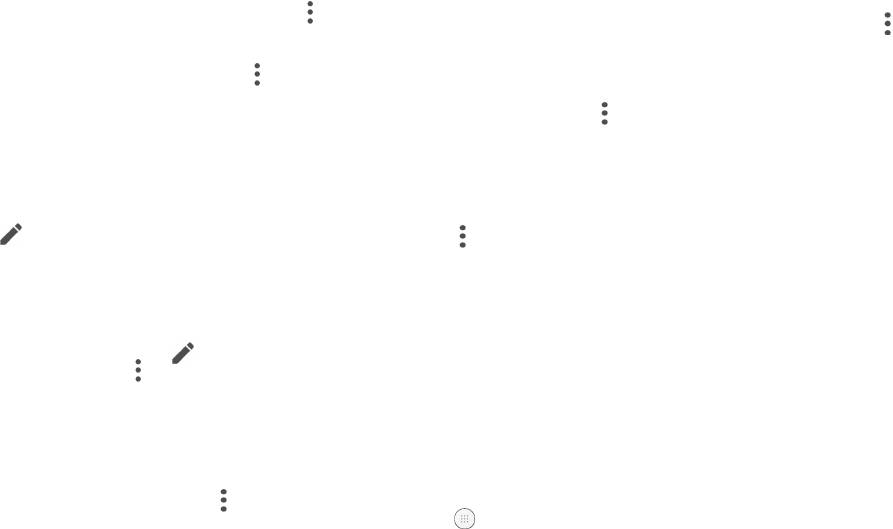
3�3�6 Просмотр контактов
Длявсехаккаунтовнеобходимовводитьподробнуюинформацию:логин,пароль
ит.д.
Выможетевыбратьаккаунты,контактыизкоторыхбудутотображатьсявсписке
Выможете удалить аккаунтивсю связаннуюс ниминформацию изтелефона.
контактов. На экране списка контактов нажмите
и выберите пункт Фильтр
контактов. В открывшемся меню отметьте флажками аккаунты, контакты из
Выберитеаккаунт,которыйвыхотитеудалить,нажмите
ивыберитеУдалить
которыхвыхотитевидетьвспискеконтактов.
аккаунт,затемподтвердите.
На экране списка контактов нажмите
и выберите пункт Настройки. В
Автоматическая синхронизация
открывшемсяменювыможетевыбратьпорядокотображенияимениифамилии
Чтобы включить автоматическую синхронизацию, находясь в меню Аккаунты,
контактов,атакжеметодсортировкиспискаконтактов.
нажмите
и установите флажок в пункте Автосинхронизация. Если данная
функциявключена,всеизменения,сделанныеваккаунтахнаустройстве,будут
(1)
3�3�7 Объединение/разделение контактов
синхронизироватьсясдругимиустройствами,содержащимиданныеаккаунты,а
такжессерверамиаккаунтоввИнтернете.
Чтобы избежать повторов, вы можете добавить любую информацию к
существующемуконтакту.
Нажмите на контакт, к которому вы хотите добавить информацию, нажмите
дляоткрытия экранаредактированияконтакта,затемснова нажмите и
выберитепунктОбъединить.
Вамнеобходимовыбратьновыйконтакт,чьюинформациювыхотитедобавить
ктекущемуконтакту.Информациядобавитсякнеобходимомуконтакту,ановый
контактперестанетсуществовать.
Дляразделенияконтактнойинформации,выберитеконтакт,данныекотороговы
хотитеразделить,нажмите
дляоткрытияэкранаредактированияконтакта,
затемснованажмите
ивыберитепунктРазделить.Длязавершениянажмите
OK.
3�3�8 Синхронизация контактов с несколькими
аккаунтами
Контакты и другие данные могут быть синхронизированы с несколькими
учётнымизаписямивзависимостиотприложений,установленныхнателефоне.
Чтобы добавить аккаунт, нажмите
на экране списка контактов и выберите
Аккаунты > Добавить аккаунтили,находясьнаглавномэкране,нажмите
,
затемоткройтеНастройкииперейдитевменюАккаунты > Добавить аккаунт.
Необходимовыбратьтипучетнойзаписинапример:Google,корпоративнаяит.д.
(1)
Толькодляконтактовтелефона.
43 44
Оглавление
- Оглавление
- Меры безопасности �����������������������
- Электромагнитное излучение ���
- ЛИЦЕНЗИОННАЯ
- Общая информация �����������������������
- Ваш телефон �����������������������������
- Ввод текста �������������������������������
- Телефон, Журнал вызовов и
- SMS/MMS, Email ����������������������
- Календарь, Часы,
- Подключения ����������������������������
- Мультимедийные
- Другие приложения �����������
- Приложения Google ������������
- Настройки ������������������������
- Эффективное Аксессуары ����������������������������
- Гарантия на устройство �����
- Возможные
- Технические





